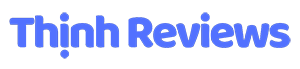Thay đổi và tắt/mở led bằng nhiều cách đơn giản trong 1s. Hãy ghi nhớ và thực hiện ngay nhé!
Tìm hiểu bàn phím cơ
Bàn phím cơ là gì? cấu tạo ra sao?

Bàn phím cơ là một thiết bị đầu vào dùng trong máy tính, được thiết kế với các switch cơ học để ghi nhận và truyền tải tín hiệu khi người dùng nhấn các phím. Cấu tạo của bàn phím cơ bao gồm các switch cơ học thay vì các switch màng như bàn phím thông thường. Cấu tạo này giúp tăng độ nhạy của bàn phím và mang lại cảm giác phản hồi đặc biệt khi sử dụng.
Switch là gì?

Switch là các cơ cấu cơ học dùng để ghi nhận và truyền tải tín hiệu khi phím được nhấn. Các loại switch khác nhau có thể mang lại cảm giác nhấn phím, âm thanh và độ nảy khác nhau cho người dùng.
Các loại led bàn phím cơ
- LED RGB (Red Green Blue): Có thể tạo ra nhiều màu sắc khác nhau bằng cách kết hợp ánh sáng từ ba màu cơ bản: đỏ, xanh lá cây, và xanh dương.
- LED đơn sắc: Cung cấp một màu duy nhất, thường là màu trắng hoặc một màu đơn lẻ khác.
- LED có khả năng điều chỉnh độ sáng: Cho phép người dùng điều chỉnh độ sáng của đèn LED theo ý muốn.
- LED đa chế độ: Có khả năng chuyển đổi giữa nhiều chế độ ánh sáng khác nhau, từ chớp nhấp đến các hiệu ứng ánh sáng đa dạng khác.
Các cách thay đổi màu và tắt/bật led bàn phím cơ đơn giản
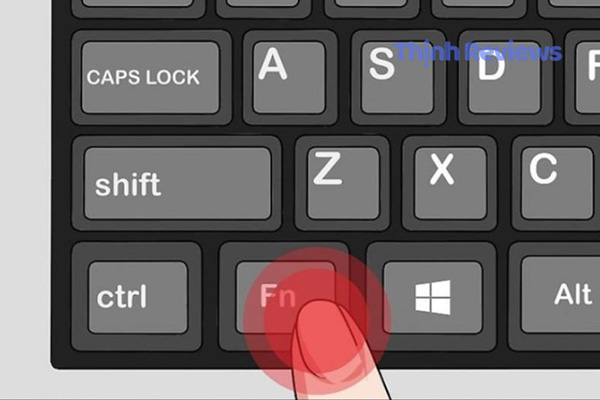
Có rất nhiều cách để thay đổi màu sắc hay bắt tắt của led và mỗi loại bàn phím cung có rất nhiều cách. Tuy nhiên, về cơ bản sẽ có những cách dưới đây:
Thay đổi màu sắc tắt/bật led bàn phím cơ thông qua các phím tắt
- Fn + 1: Hiệu ứng LED đơn sắc, bạn có thể nhấn nhiều lần để thay đổi màu.
- Fn + 2: Đèn chuyển đổi liên tiếp 7 màu với tốc độ chậm, các màu luân phiên nhau.
- Fn + 3: Thay đổi màu theo ý thích.
- Fn + 4: Hiển thị 7 màu sáng lên rồi mờ dần.
- Fn + 5: Chọn màu yêu thích, ấn nút nào thì nút đó mới sáng.
- Fn + 6: Hiệu ứng ánh sao lấp lánh, nhấn lại Fn + 6 nếu muốn đổi màu.
- Fn + 7: Hiệu ứng sóng vỗ.
- Fn + 8: Hiệu ứng sóng dạt hai bên.
Thay đổi màu sắc thông qua phần mềm điều khiển led
Mỗi hãng sẽ có phần mềm riêng, bạn hãy đọc và cài đặt theo hướng dẫn của nhà sản xuất nhé!
Các phần mềm điều khiển led (đổi màu/bật/tắt) bàn phím cơ:
- Corsair iCUE: Được thiết kế đặc biệt cho các sản phẩm Corsair, iCUE cung cấp khả năng tùy chỉnh màu sắc LED, hiệu ứng ánh sáng và thậm chí cả đồng bộ hóa với các thiết bị Corsair khác.
- Razer Synapse: Đây là phần mềm điều khiển cho các sản phẩm Razer, cho phép người dùng tinh chỉnh màu sắc và hiệu ứng LED theo ý muốn.
- Logitech G HUB: Được thiết kế dành riêng cho các thiết bị Logitech, G HUB cho phép tùy chỉnh màu sắc và các hiệu ứng LED trên bàn phím cơ.
- SteelSeries Engine: Phần mềm của SteelSeries cho phép người dùng thay đổi màu sắc và kiểu hiệu ứng LED trên bàn phím của họ.
- ASUS Aura Sync: Đối với các sản phẩm ASUS, Aura Sync là một phần mềm để điều chỉnh LED, cho phép đồng bộ hóa ánh sáng với các thiết bị khác của ASUS.
- Gigabyte RGB Fusion: Được tích hợp trong các sản phẩm của Gigabyte, RGB Fusion cung cấp khả năng điều khiển LED để tạo ra các hiệu ứng ánh sáng đa dạng.
Lỗi thường gặp với led bàn phím cơ

Led bàn phím không sáng
Led bàn phím cơ không sáng phải làm sao? hãy kiểm tra và thực hiện các cách dưới đây:
- Kiểm tra kết nối: Đảm bảo rằng bàn phím cơ được kết nối chính xác vào cổng USB hoặc kết nối tương thích.
- Kiểm tra cài đặt LED: Sử dụng phần mềm điều khiển LED (nếu có) hoặc nút chức năng trên bàn phím để bật đèn LED.
- Khởi động lại hoặc Reset: Thực hiện việc khởi động lại bàn phím hoặc reset lại cài đặt có thể giúp sửa lỗi nhỏ.
- Kiểm tra driver: Đảm bảo bạn đã cài đặt trình điều khiển (driver) cần thiết cho bàn phím. Cập nhật trình điều khiển mới nhất có thể giúp khắc phục vấn đề.
- Kiểm tra LED và Switch: Đôi khi, vấn đề có thể xuất phát từ LED hoặc switch. Nếu không thấy ánh sáng sau khi kiểm tra các bước trên, có thể cần phải liên hệ nhà sản xuất hoặc đơn vị sửa chữa để kiểm tra và sửa chữa lỗi.
Led bàn phím không thay đổi được màu
- Kiểm tra phần mềm điều khiển LED: Đảm bảo rằng bạn đã cài đặt phần mềm điều khiển LED tương ứng với bàn phím của mình. Khởi động lại phần mềm hoặc cài đặt lại có thể giúp khắc phục vấn đề.
- Kiểm tra kết nối: Đôi khi việc không thể thay đổi màu sắc có thể liên quan đến kết nối. Thử kết nối bàn phím với một cổng USB khác trên máy tính hoặc một máy tính khác để kiểm tra.
- Reset bàn phím: Một số bàn phím có chức năng reset cài đặt về mặc định. Kiểm tra trong hướng dẫn sử dụng để biết cách thực hiện reset này.
- Kiểm tra LED và Switch: Nếu các bước trên không giúp, có thể có vấn đề với LED hoặc switch. Liên hệ với nhà sản xuất hoặc dịch vụ hỗ trợ để được tư vấn và sửa chữa.